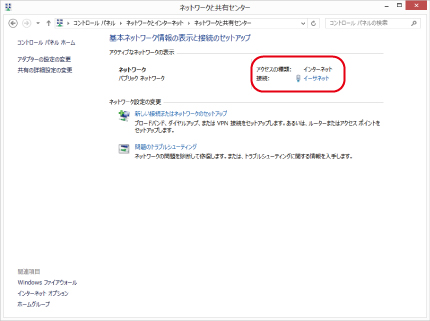(1)下記のいずれかの方法を用いて、コントロールパネルを開く
方法1
-
Windowsデスクトップからカーソルを右上隅(右下隅)に持っていくと表示される「チャーム」から「設定」をクリックします。
「Windowsキー+C」、タッチパネルの場合は右端から左にスワイプすると表示されます。
-
※ 「チャーム」とは画面右に表示されているメニューのことです。
※ 「スワイプ」とはタッチパネルの画面に触れた状態で指を滑らせることです。
チャームから「コントロールパネル」をクリックします。
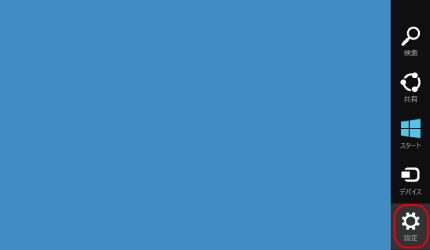
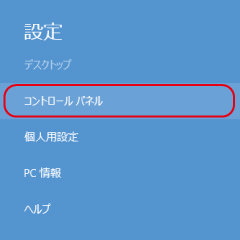
方法2
-
Windowsデスクトップからカーソルを左下隅に持っていき、右クリックします。
表示されるメニューリストから「コントロールパネル」をクリックします。
メニューリストは「Windowsキー+X」でも表示されます。
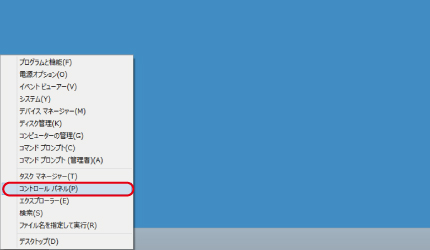
(2)「ネットワークの状態とタスクの表示」をクリック
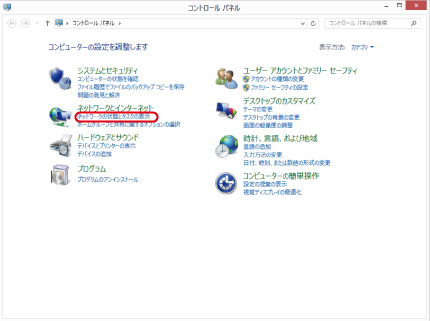
(3)「イーサネット」をクリック
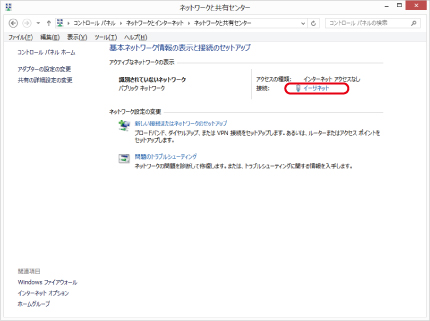
(4)「プロパティ」をクリック
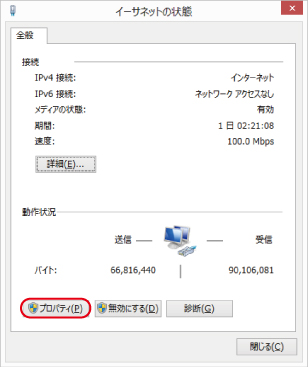
(5)「インターネットプロトコル バージョン4(TCP/IPv4)」を選択し、「プロパティ」をクリック
※ チェックは外しません。
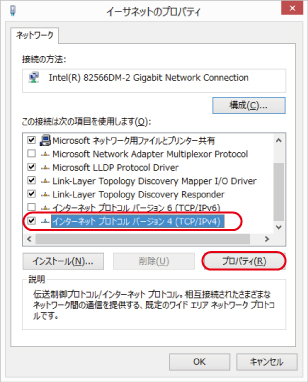
(6)下記の通り入力
- IPアドレスを自動的に取得する:チェックする
- DNSサーバーのアドレスを自動的に取得する:チェックする
設定が終了しましたら、「OK」をクリックし終了します。
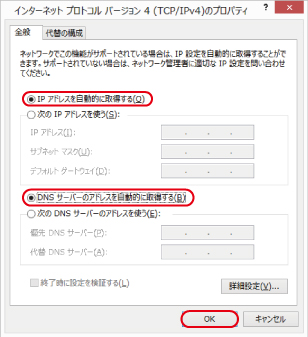
(7)接続完了
ネットワークと共有センターの「アクセスの種類」が「インターネット」と表示されている場合は、インターネット接続ができています。